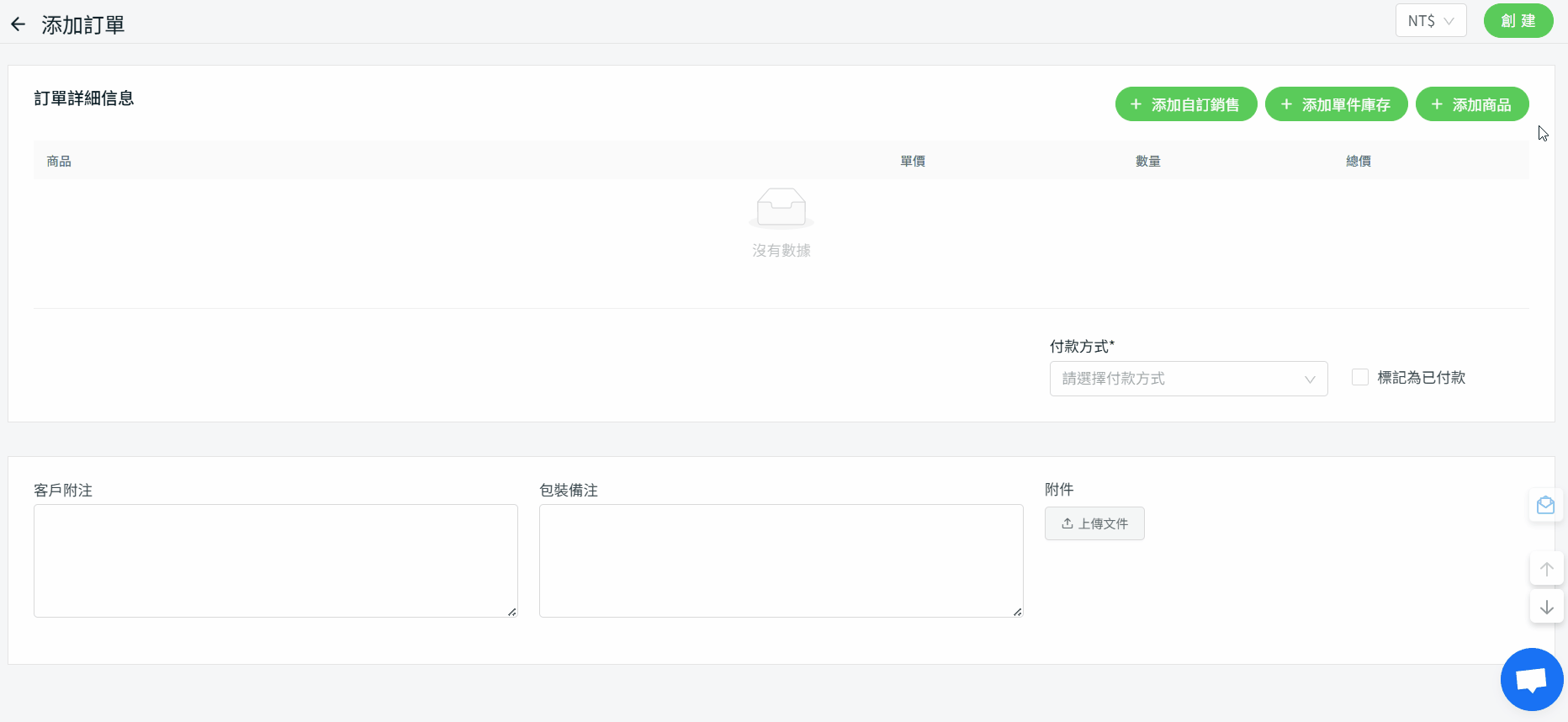1. 簡介
2. 手動創建訂單(客戶信息)
3. 手動創建訂單(訂單詳細信息)
4. 額外信息
1. 簡介
大多數情況下,當客戶通過您的官網下訂單時,您會自動收到訂單。但在某些情況下,您可能會通過其它銷售通路收到訂單,如門市客戶、WhatsApp、臉書訊息、Instagram 等。因此,為了追蹤您的訂單和庫存,您可能需要在平台上手動創建這些訂單。
2. 手動創建訂單(客戶信息)
步驟一:前往訂單 > 全部訂單 > + 添加訂單。
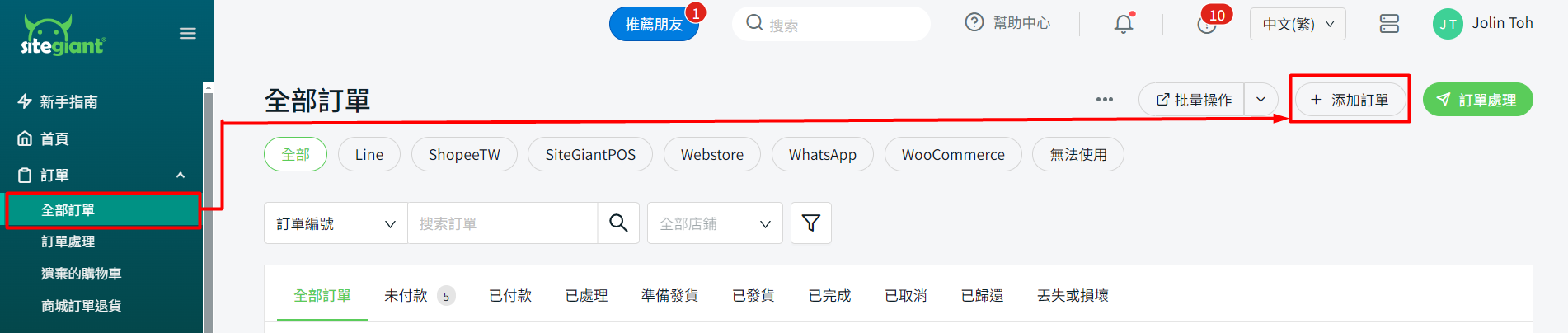
步驟二:在客戶信息下,您會看到訪客結帳和客戶選項。
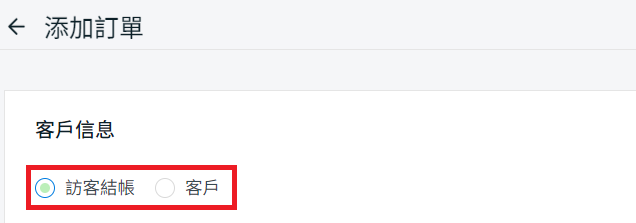
1. 訪客結帳:您可以在不創建客戶帳戶的情況下手動添加訂單。您可以直接在頁面上填寫客戶信息。此外,賣家可以使用此訪客結帳功能創建不需要客戶信息的即時訂單。但是,賣家必須確保城市/郵政編碼送貨地址填寫正確。 2. 客戶:您可以在您的帳戶中創建新客戶或選擇現有的客戶記錄。
步驟二(a):訪客結帳
步驟一:填寫客戶的帳單地址。
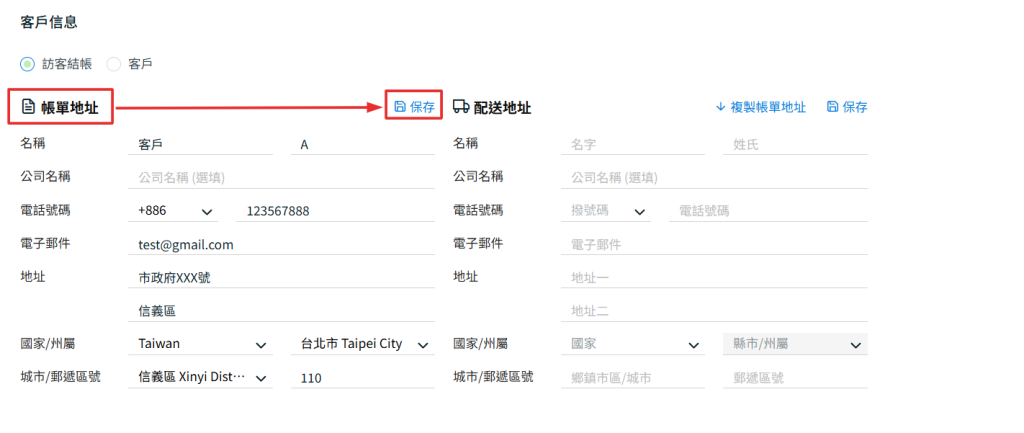
步驟二:您可以手動填寫配送地址,也可以使用複製帳單地址按鈕。
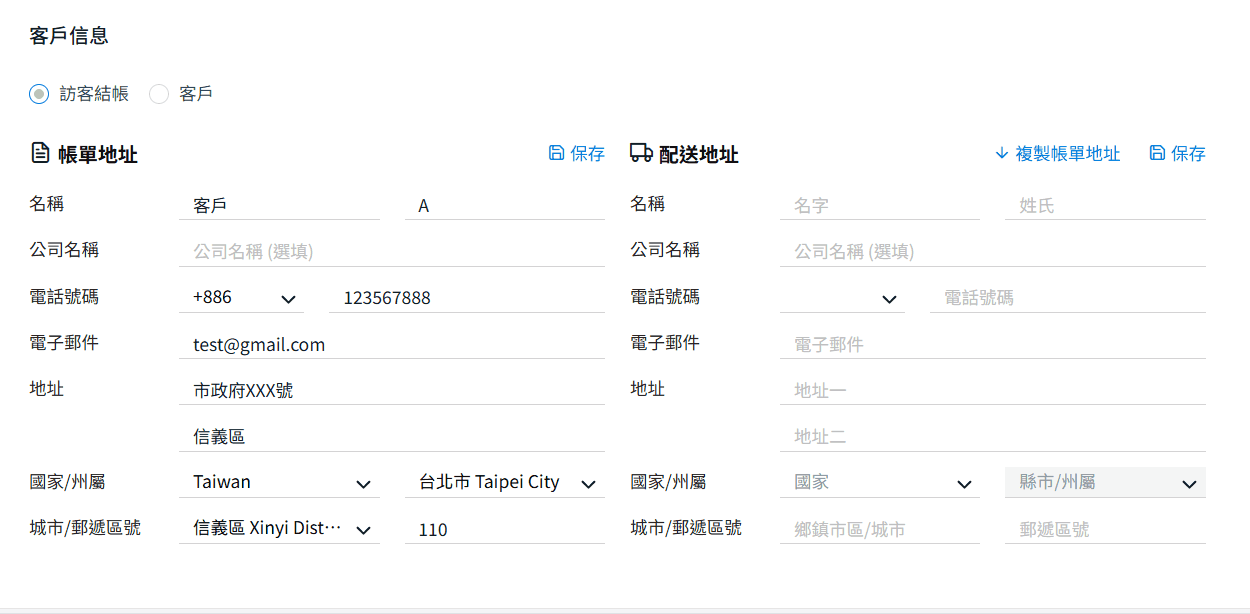
📌注意:請確保在配送地址欄位中填寫城市/郵遞區號,以啟用運輸選項。
步驟二(b):客戶
步驟一:點擊搜索客戶以填寫客戶詳細信息。
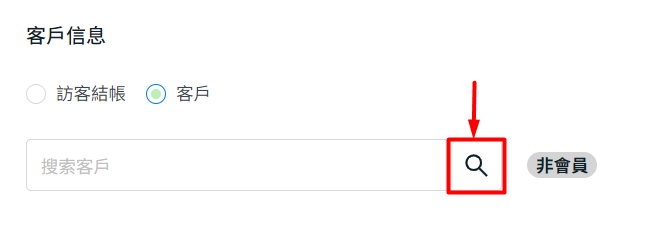
步驟二:您可以添加新客戶或從現有客戶列表中選擇客戶。
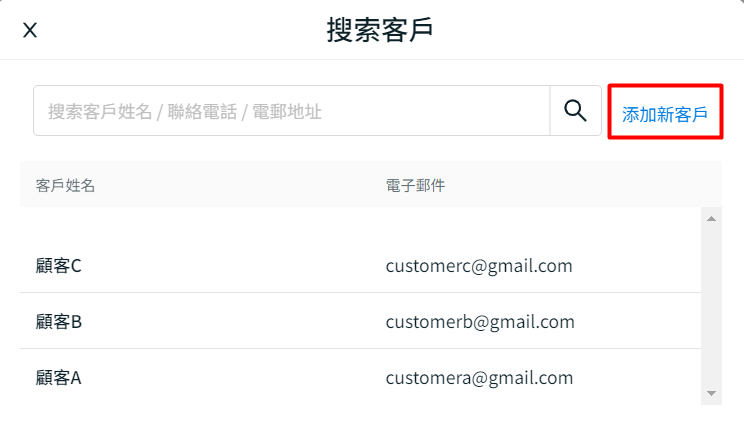
步驟三:選擇客戶之後,系統將顯示客戶的會員等級與客戶群組信息。
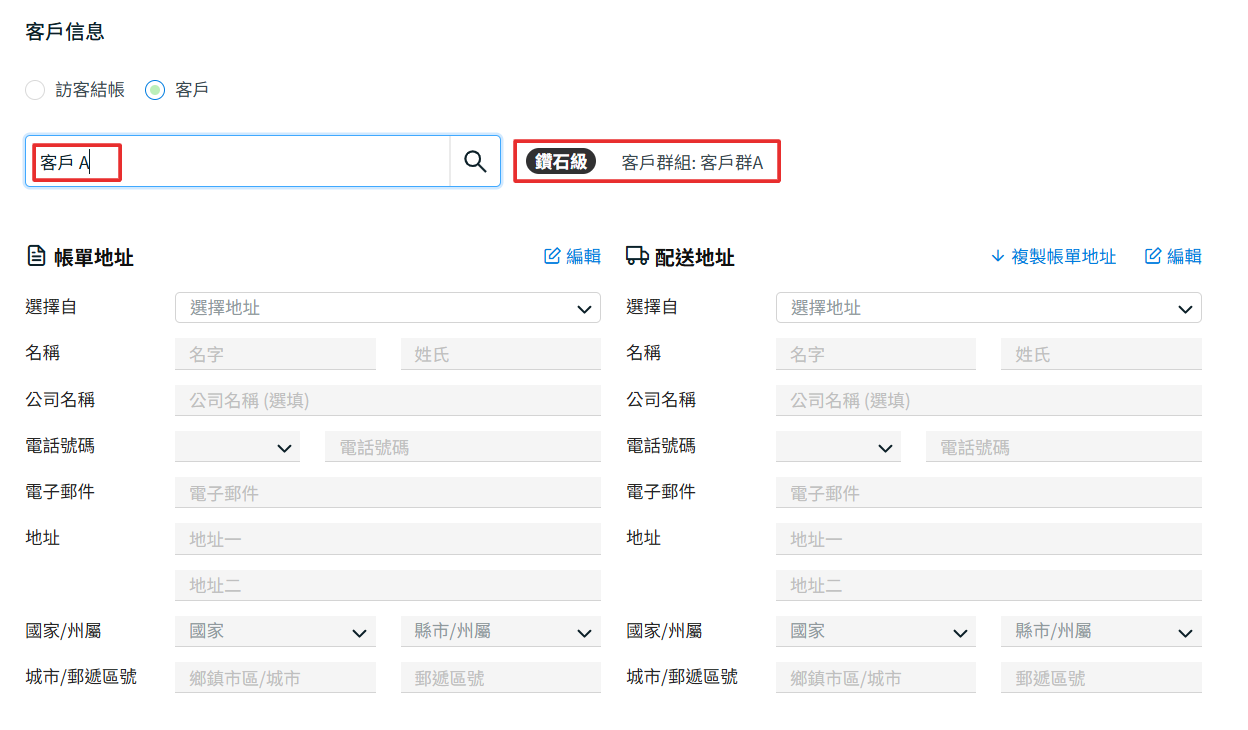
💡提示:了解更多有關如何創建會員等級與忠誠計劃和如何管理客戶群組。
步驟四:選擇帳單地址 > 選擇配送地址,或使用複製帳單地址按鈕,將相同信息套用至配送地址。您也可以點選編輯按鈕調整相關信息。
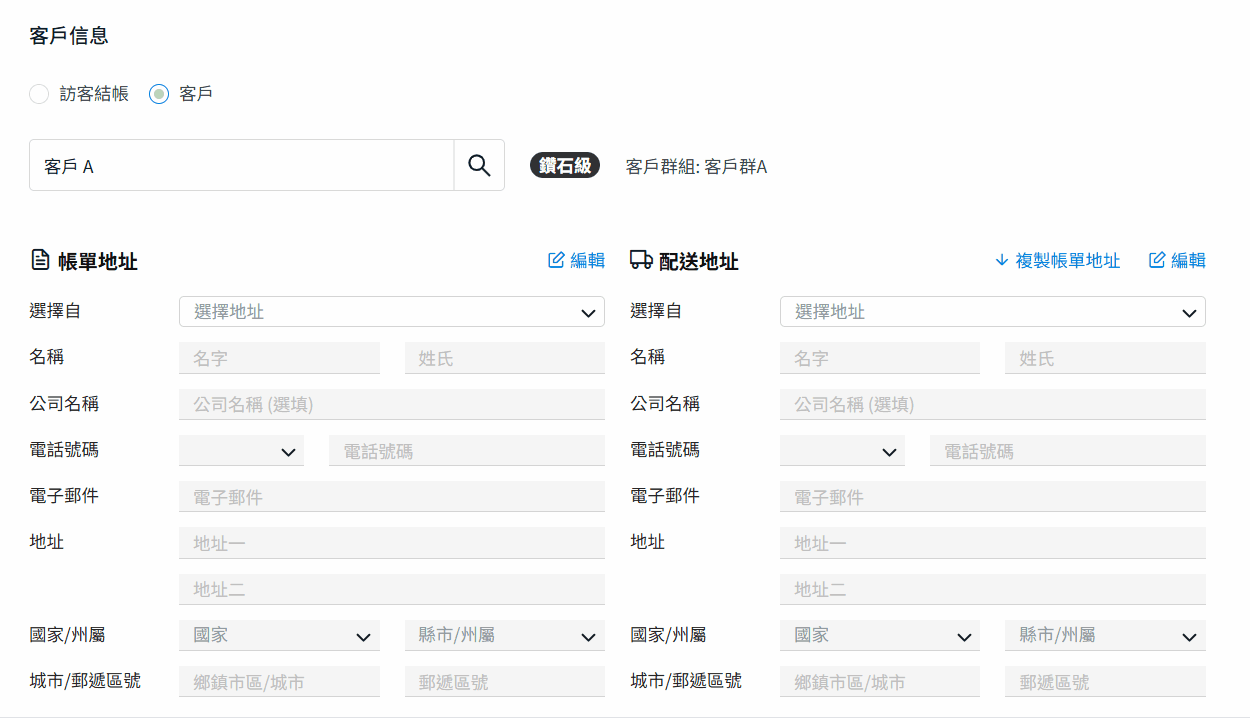
📌注意:如果地址之前已經被添加到客戶的帳戶中,則可以直接選擇該地址。
3. 手動創建訂單(訂單詳細信息)
步驟一:在訂單詳細信息下,您可以選擇從列表中點擊 + 添加自訂銷售、+ 添加單件庫存或 + 添加商品以選擇/添加商品。
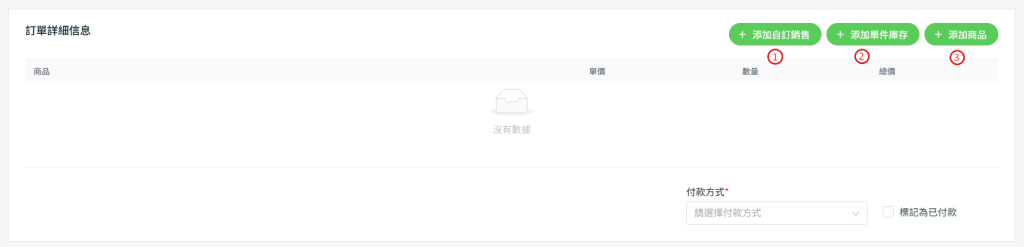
1. + 添加自訂銷售:您可以為不在您的商品列表或庫存中的商品添加銷售。(注意:自訂銷售商品並不會自動添加到您的官網列表中)。2. + 添加單件庫存:您可以依據庫存貨品列表將商品添加到訂單中。商品可以按單件庫存或組合庫存選擇。
3. + 添加商品:您可以依據您的官網列表將商品添加到訂單中。您也可以使用單選鍵選擇所有商品、折扣價格等過濾商品。
步驟二:添加商品後,它將在先前售價下方顯示客戶的訂單記錄。

📌注意:先前售價欄位僅會顯示客戶最近三筆的售價。
步驟三:您可以點擊 -/+ 按鈕來調整數量。如果您不小心添加了錯商品,您可以點擊刪除按鈕,將其從訂單中移除。

步驟四:您可以填寫訂單詳細信息如下。
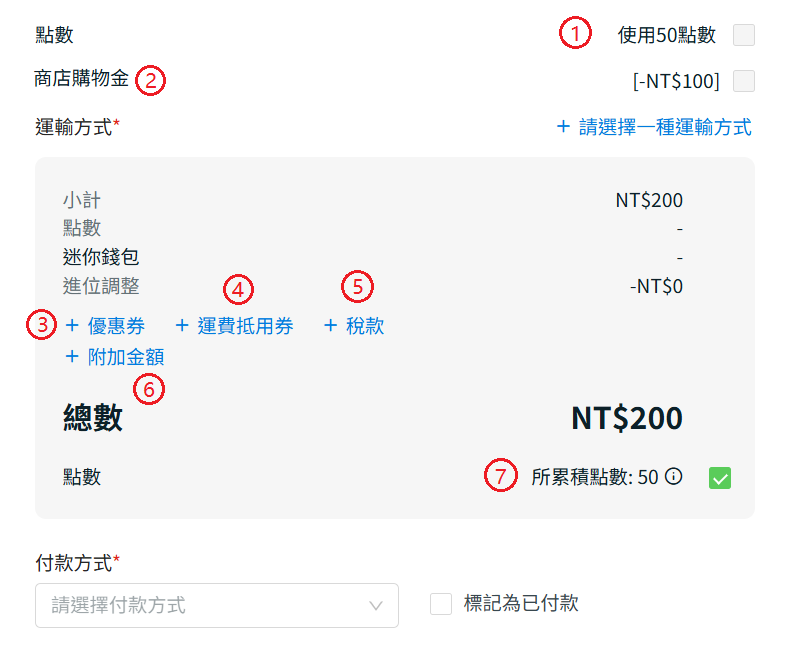
1. 點數使用:這是客戶從之前購買中累積的點數。如果客戶想要使用點數,您可以勾選該複選框。 2. 商店購物金:您可以通過商店購物金獎勵客戶,供他們在未來購買時使用。如果客戶想要使用,您可以勾選該複選框。 3. 優惠券:您可以選擇之前在行銷中心為客戶創建的優惠券。 4. 運費抵用券:您可以選擇之前在行銷中心為客戶創建的運費抵用券。 5. 稅款:如果您想對訂單收取稅款,請點擊「+ 稅款」。 6. 附加金額:如果賣家可能希望對指定客戶或商品提供折扣,可以使用此附加金額來降低價格。 7. 點數累積:如果希望在客戶購買之後為他們提供點數獎勵,可以在點數累積下方勾選複選框。
📌注意:如果您使用訪客結帳下訂單,您的點數及商店購物金將不會顯示在訂單詳細信息中。
步驟五:點擊 + 請選擇一種運輸方式按鈕 > 選擇運輸方式 > 保存。
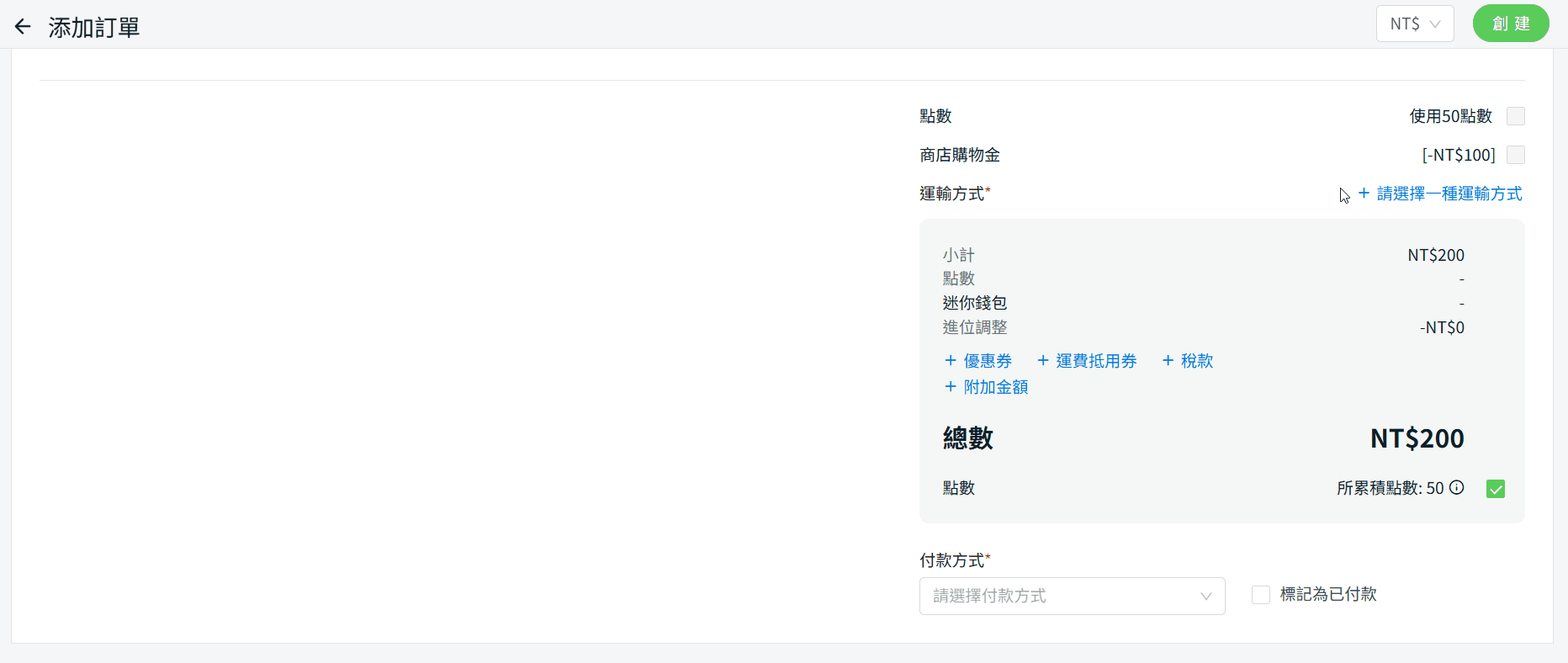
步驟六:選擇相關的付款方式。
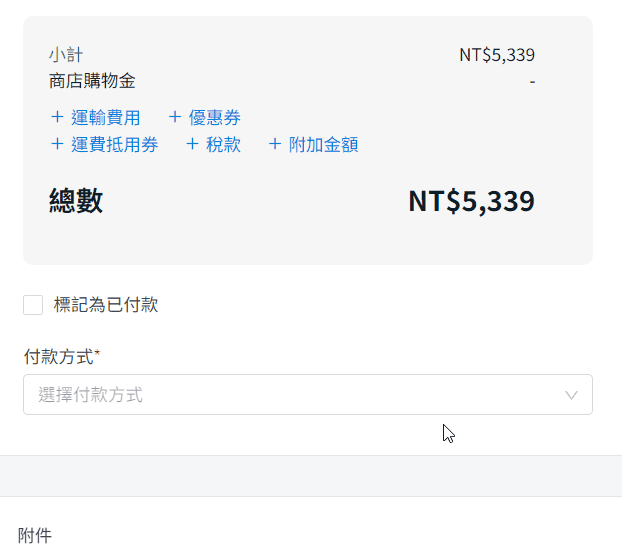
📌注意:如果您選擇自取作為運輸方式,貨到付款將不可使用。
步驟七:如果客戶已經付款,您可以勾選標記爲已付款。(選擇性)
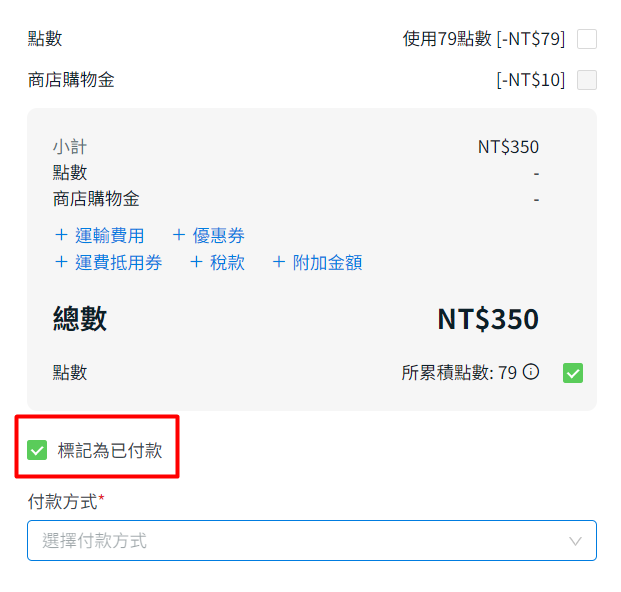
步驟八:您可以為員工和客戶參考添加客戶附注 > 更新包裝備注 > 如果客戶提供了任何付款證明,則上傳附件。

步驟九:一旦完成,請點擊創建。

4. 額外信息
1. 貨幣設置
您可以在將商品添加到訂單之前選擇您想要使用的貨幣,價格將依據您所選的貨幣計算。
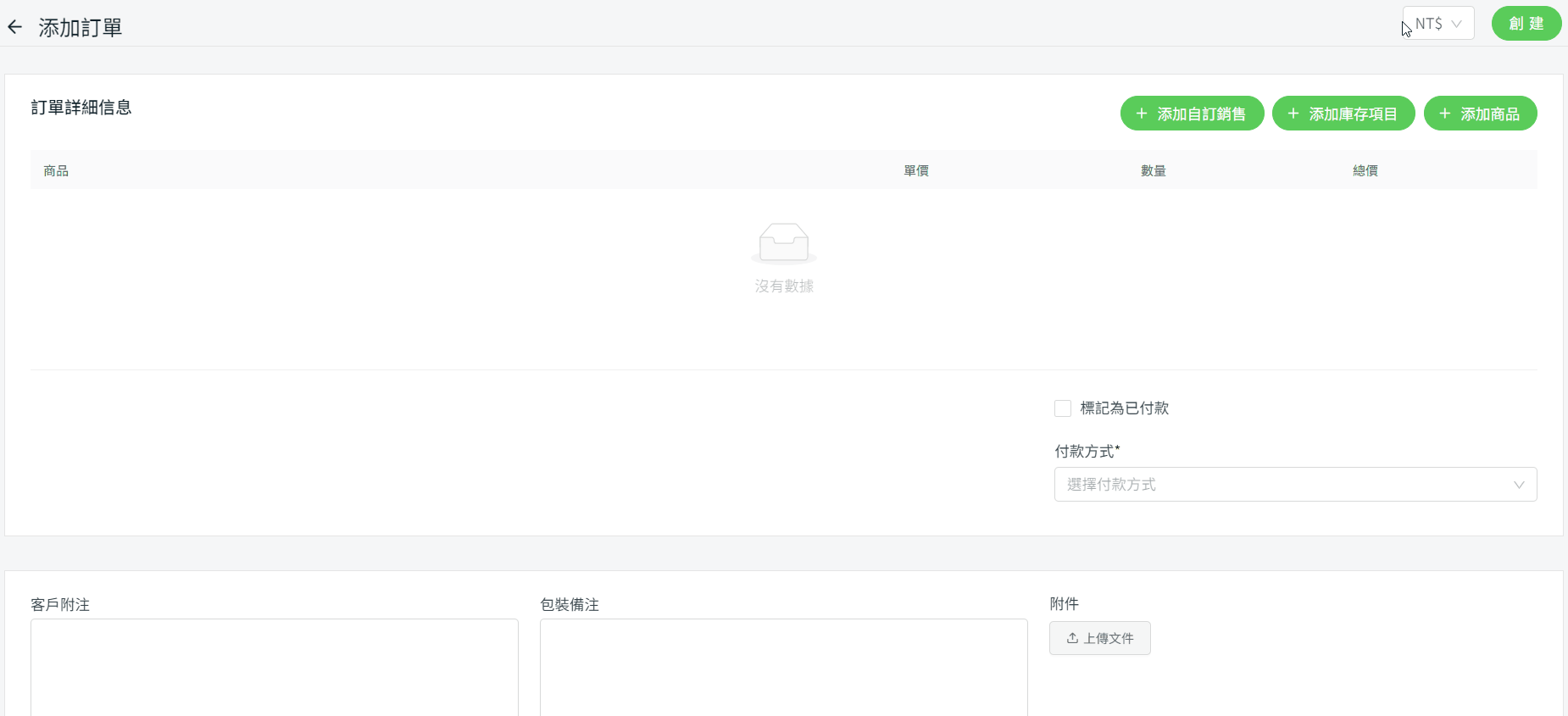
💡提示:了解更多關於如何管理貨幣匯率的信息。